이 튜토리얼에서는 DaVinci Resolve의 합성 모드의 세계를 살펴봅니다. 이러한 합성 모드를 사용하면 다양한 동영상과 이미지 레이어를 결합하여 멋진 시각 효과를 만들 수 있습니다. 오버레이를 현명하게 사용하는 방법을 배우고 현실적인 적용을 위한 유용한 팁을 얻을 수 있습니다. 기능을 더 잘 이해하고 창의적으로 사용할 수 있도록 지금 바로 시작해보세요!
주요 인사이트
- 합성 모드는 포스트 프로덕션에서 다양한 요소를 시각적으로 결합하는 데 없어서는 안 될 필수 도구입니다.
- 각 혼합 모드는 작업하는 레이어에 특정한 효과를 줍니다.
- 100% 흰색, 100% 검은색, 50% 회색이라는 용어는 혼합 모드의 작동 방식을 더 잘 이해하기 위한 기본 용어입니다.
단계별 가이드
1. 합성 모드 시작하기
DaVinci Resolve에서 시작하여 편집 영역으로 이동합니다. 화면 오른쪽의 인스펙터 아래에서 합성 모드에 대한 설정을 찾을 수 있습니다. 기본 모드는 "일반"으로 설정되어 있습니다. 즉, 색상 혼합이 일어나지 않고 상단 레이어가 아래 레이어를 단순히 덮습니다.
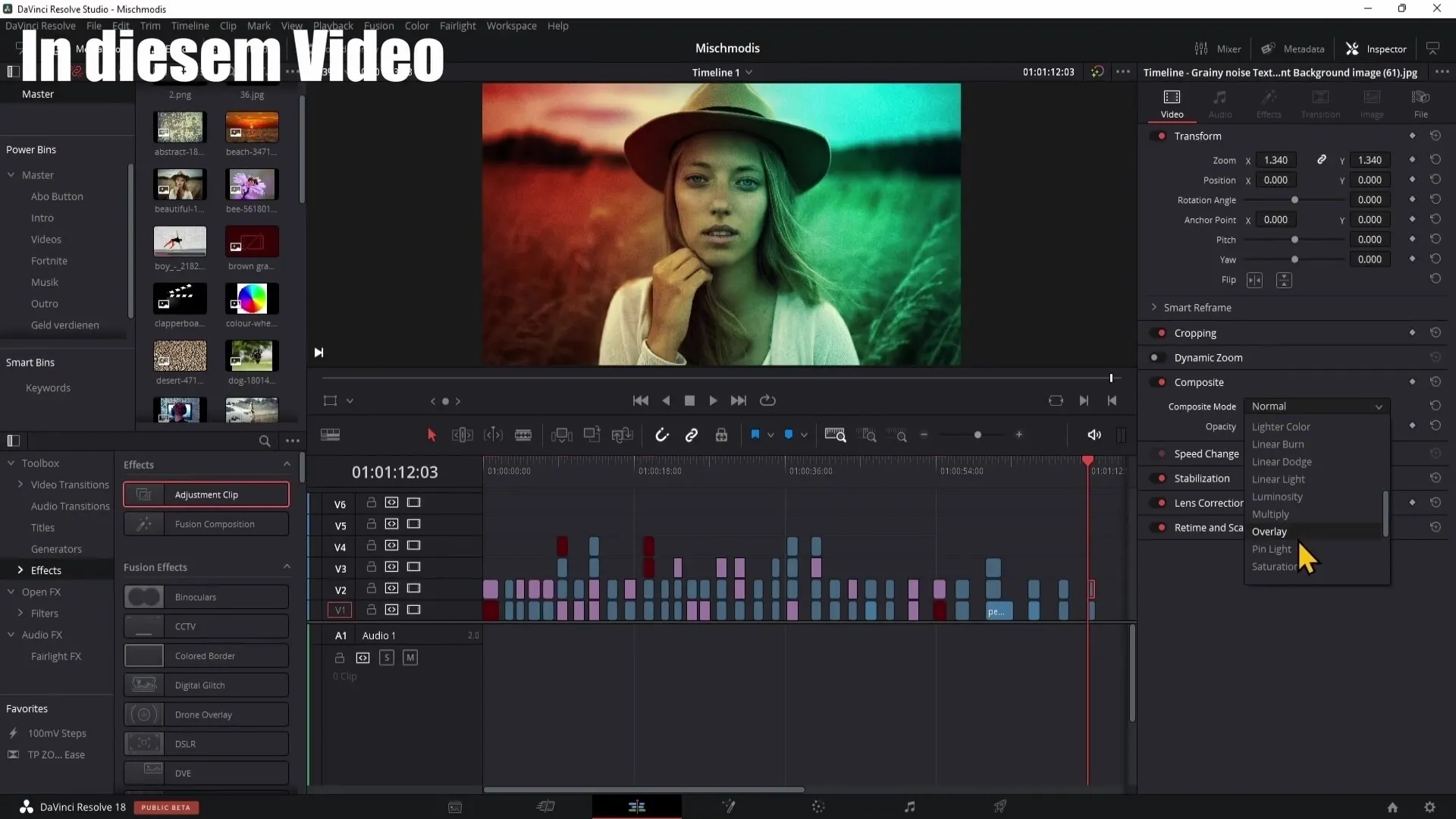
2. 투명도 표시
합성 모드의 작동 방식을 더 명확하게 이해하려면 흰색 100%, 회색 50%, 검은색 100%의 개념을 아는 것이 중요합니다. 이 개념은 나중에 예제에서 자주 사용됩니다. 그래픽으로 표현하면 100% 흰색이 가장 밝고 100% 검은색이 가장 어둡다는 것을 알 수 있습니다. 그 사이의 모든 회색 음영은 아래 레이어의 가시성에 영향을 줍니다.
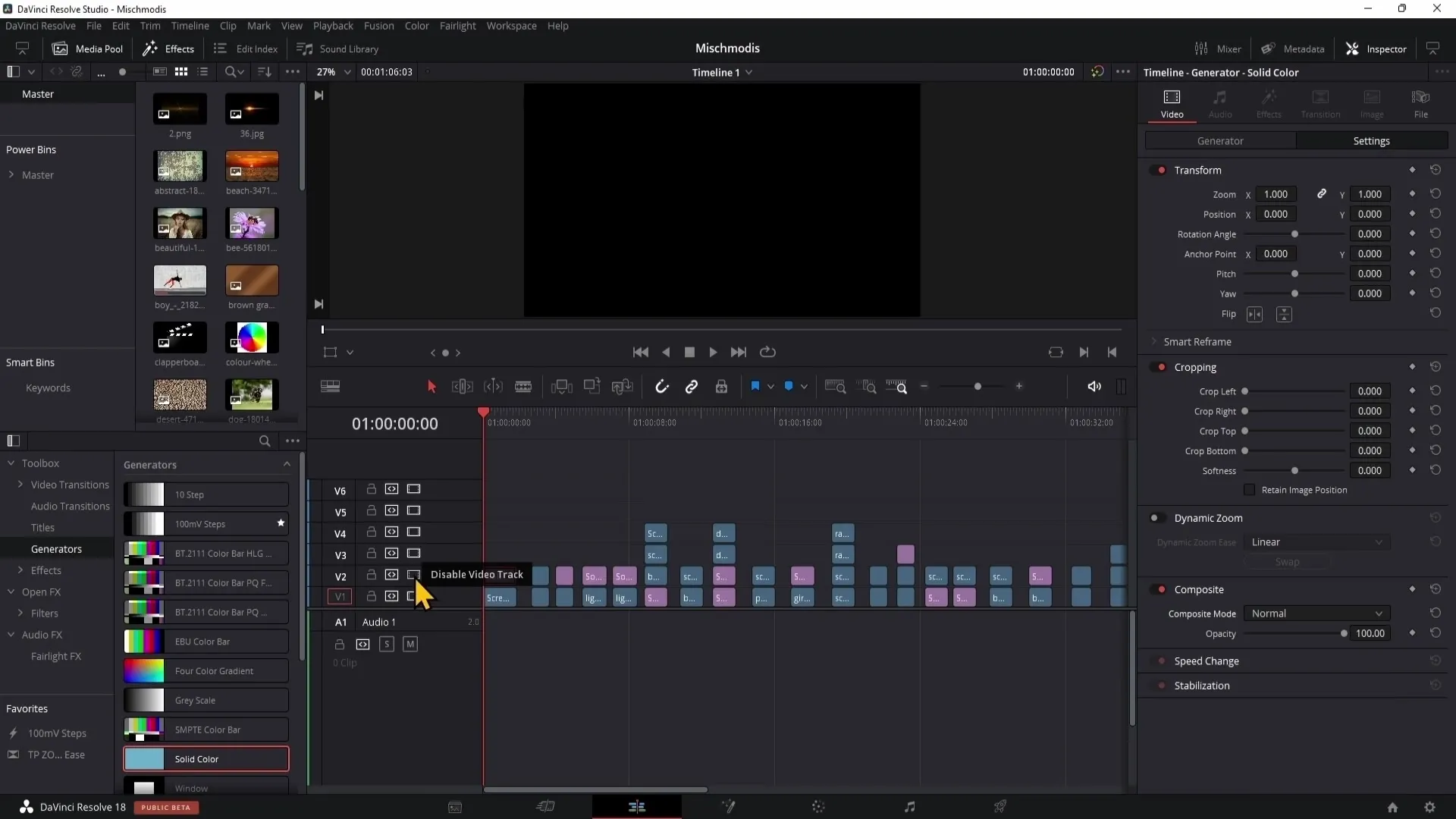
3. 불투명도 사용
합성 모드 외에도 합성 슬라이더 아래에는 상위 레이어의 불투명도를 제어하는 '불투명도' 슬라이더가 있습니다. 불투명도 100%는 완전히 표시되는 것을 의미하며, 0%는 상단 레이어가 완전히 보이지 않게 됩니다. 이를 통해 우아한 전환과 오버레이를 만들 수 있습니다.
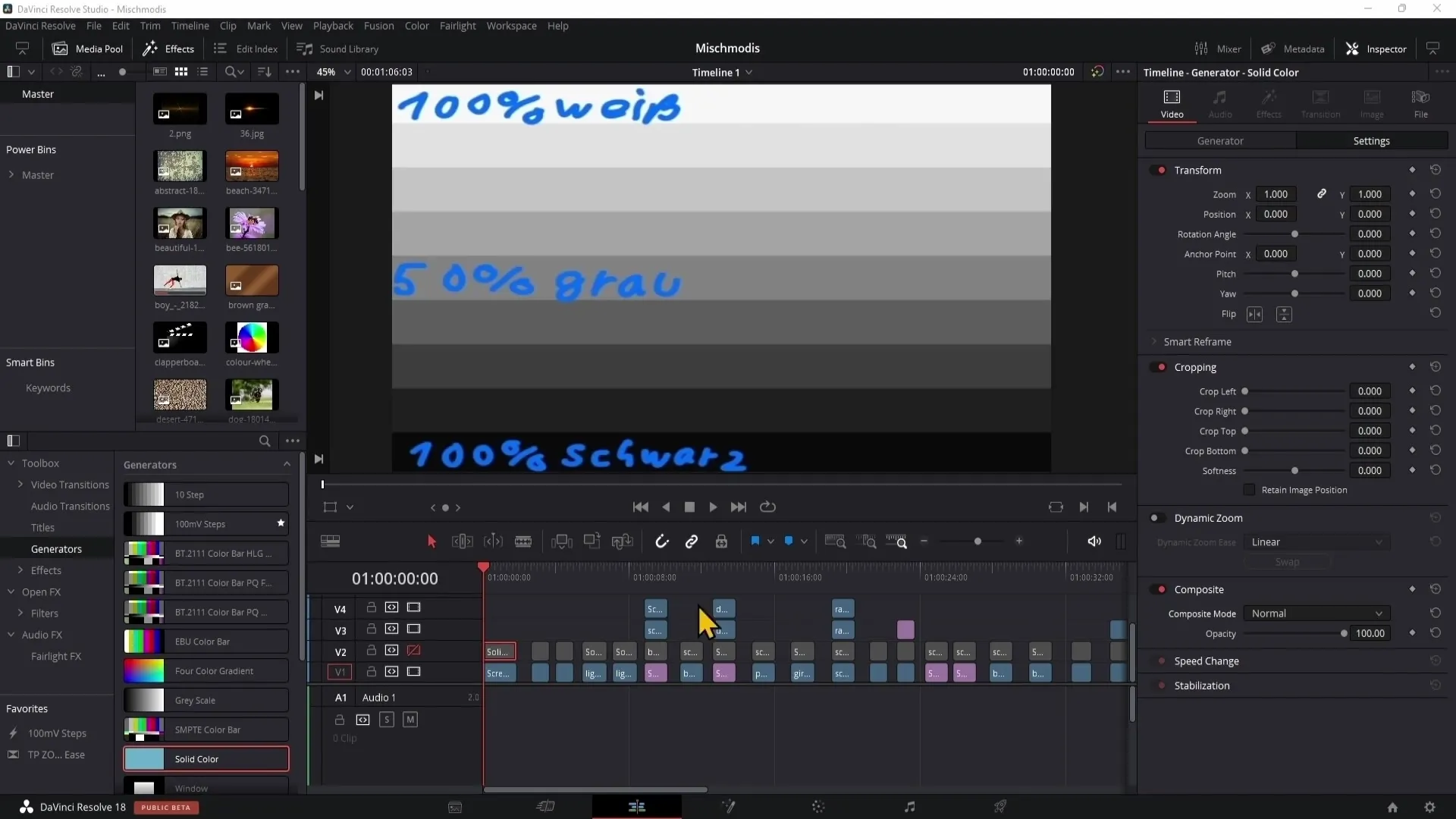
4. 혼합 모드 소개: 추가하기
가장 먼저 소개해드릴 블렌딩 모드는 '추가'입니다. 이 모드를 활성화하면 상단 레이어가 아래 이미지와 결합됩니다. 흰색 영역은 더 밝아지고 어두운 영역은 영향을 덜 받습니다. 일몰과 같은 밝기 효과를 만드는 데 이상적입니다.
5. 컬러 모드
다음으로 살펴볼 블렌딩 모드는 "컬러 모드"입니다. 이 모드를 사용하면 이미지의 색상을 변경할 수 있습니다. 이 모드는 흑백 이미지로 작업하면서 새로운 색조를 부여하려는 경우 특히 유용합니다.
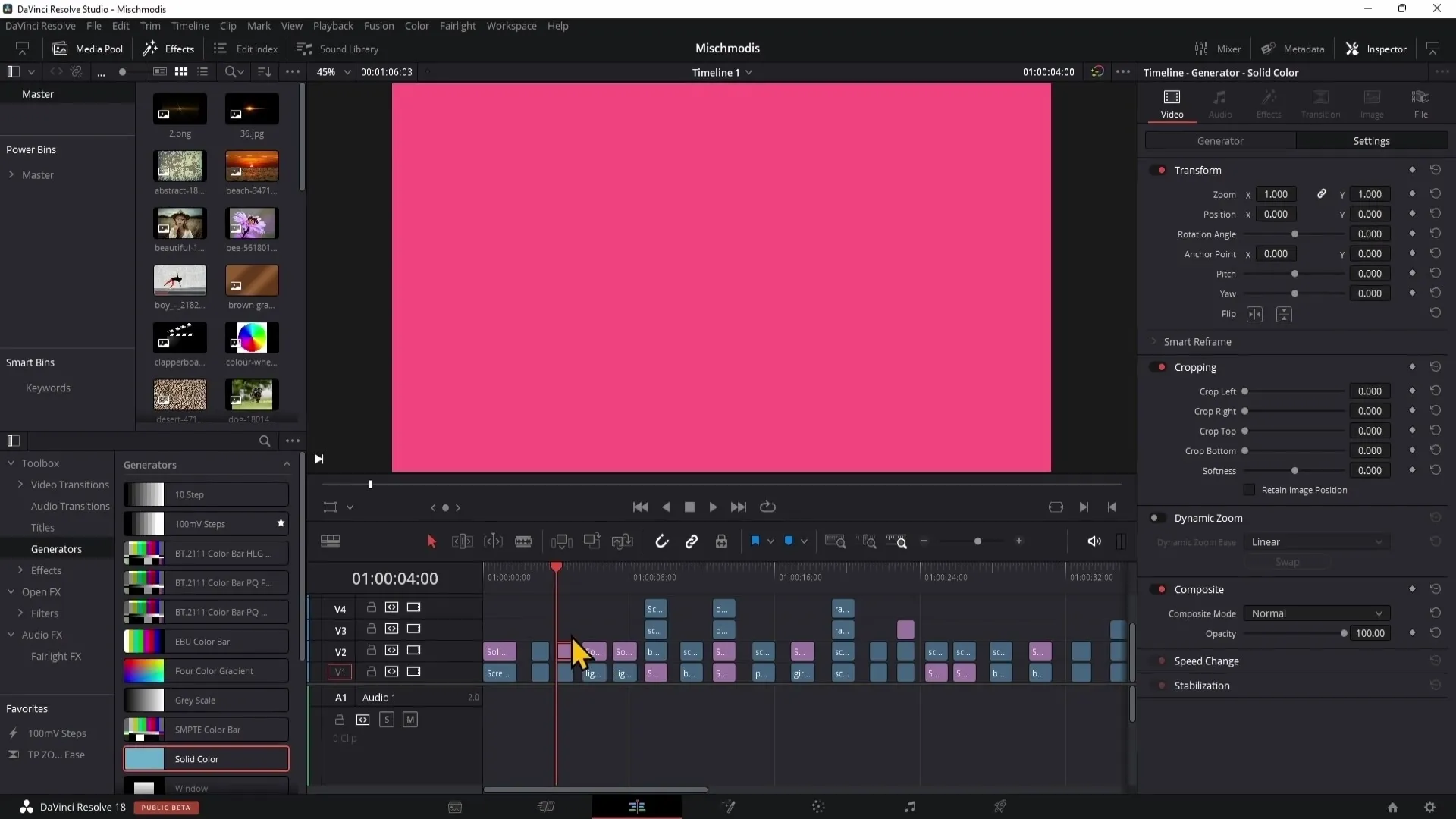
6. 컬러 번
"색상 번" 모드를 사용하면 기본 색상을 어둡게 하는 동시에 상위 레이어의 색상 톤을 사용할 수 있습니다. 여기에서는 100% 흰색이 변경되지 않으므로 이 모드는 특히 깊고 풍부한 색상을 만드는 데 강력합니다.
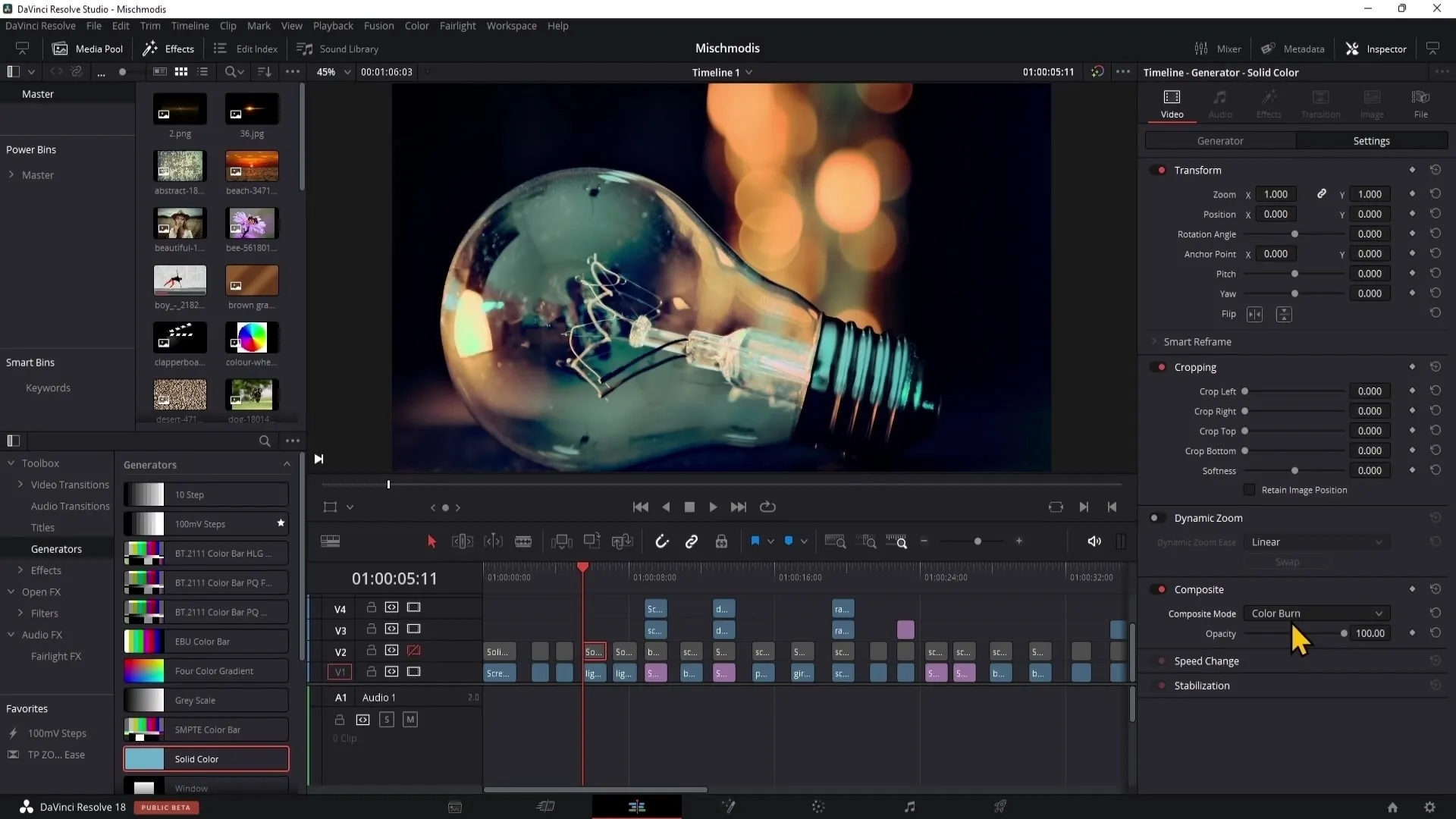
7. 컬러 닷지
"색상 번"과는 대조적으로 "색상 닷지" 모드는 상위 레이어가 기본 색상을 밝게 합니다. 이렇게 하면 더 밝고 생동감 있는 이미지를 만들 수 있습니다. 그러나 이러한 혼합 모드에는 다양한 시나리오에서 사용할 수 있는 다양한 변형이 있습니다.
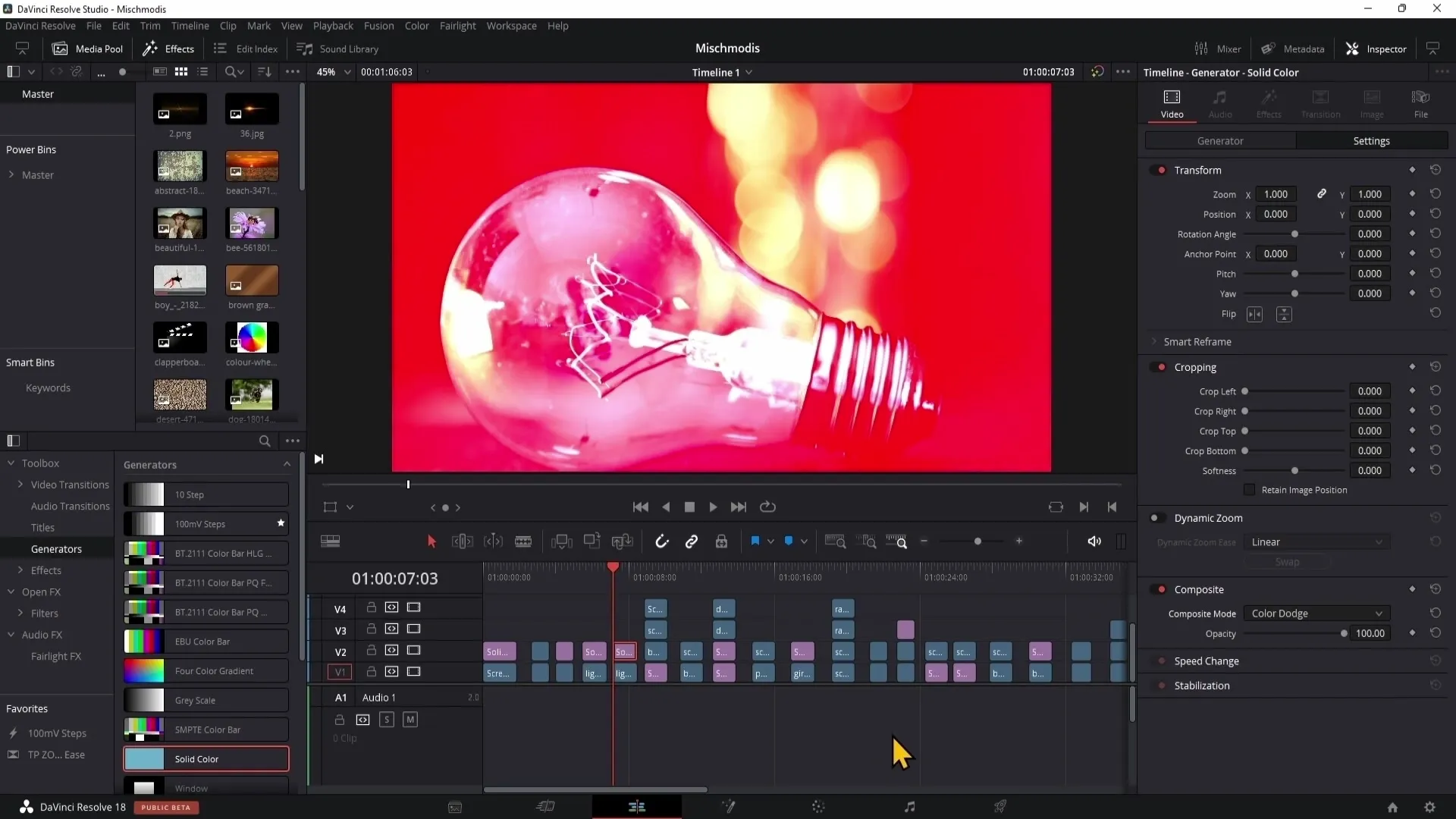
8 어둡게 모드
'어둡게' 블렌드 모드는 기본 레이어보다 밝은 모든 것을 블렌딩합니다. 이 모드를 사용하면 특정 하이라이트를 설정할 수 있어 자연이나 인물 사진에 특히 유용할 수 있습니다.
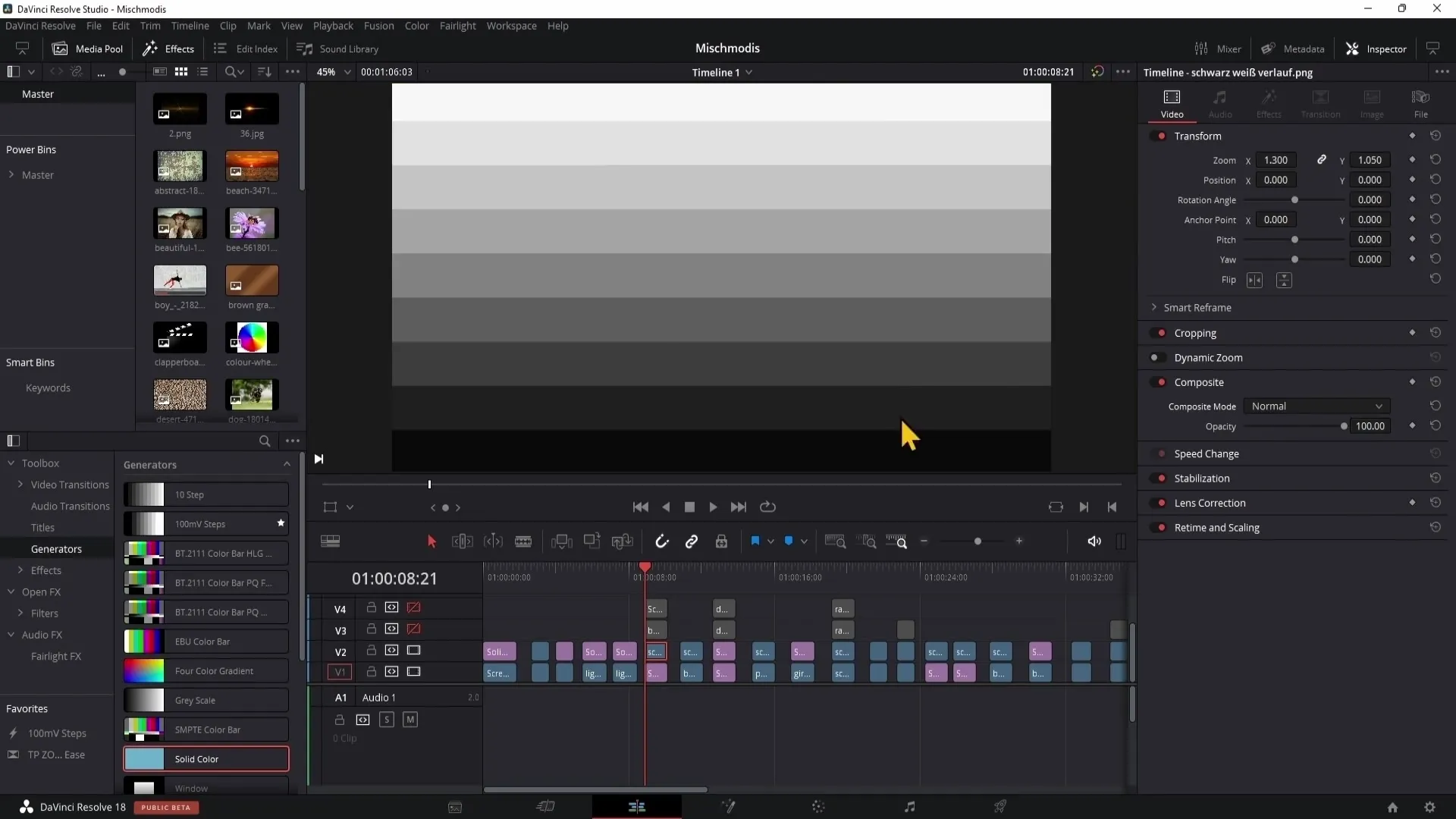
9 어두운 색상
'어두운 색상' 모드는 기본 레이어에서 가장 깊은 검은색 값을 제외한 모든 것을 필터링합니다. 따라서 하위 레이어에서 가장 어두운 영역만 표시되며 흥미로운 시각 효과를 위해 사용할 수 있지만 활용도는 떨어집니다.
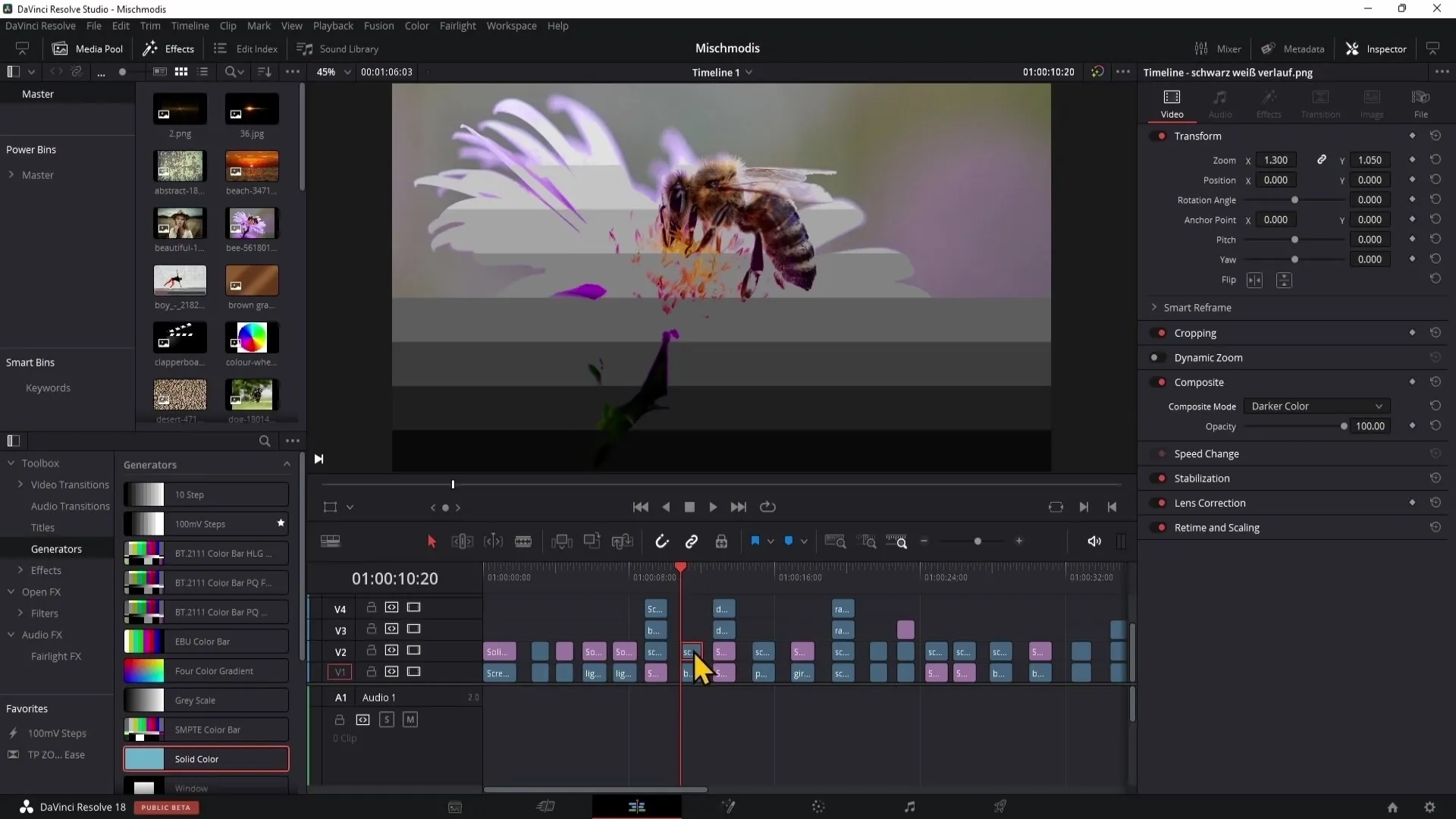
10. 차이
'차이' 모드를 사용하면 두 레이어를 서로 오프셋하고 그 차이를 표시할 수 있습니다. 이 모드를 사용하면 두 이미지의 정확한 위치와 오버레이를 결정할 수 있으므로 정밀하게 조정하려는 경우에 유용합니다.
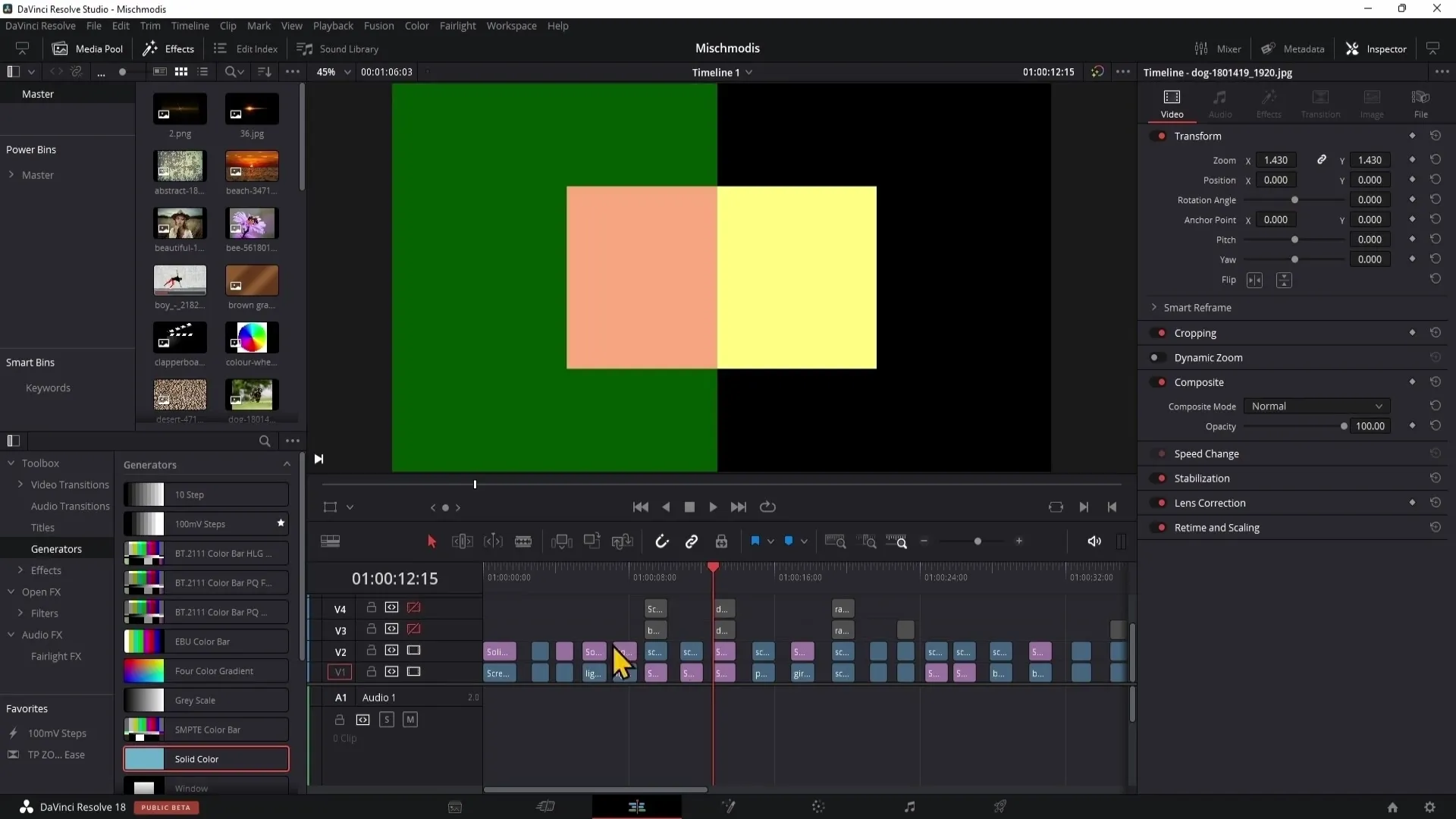
11 분할
'나누기' 혼합 모드는 상위 레이어의 색상 값을 분할하기 때문에 실제로는 거의 사용되지 않습니다. 이 경우 100% 흰색은 변경되지 않고 100% 검은색은 크게 밝아집니다.
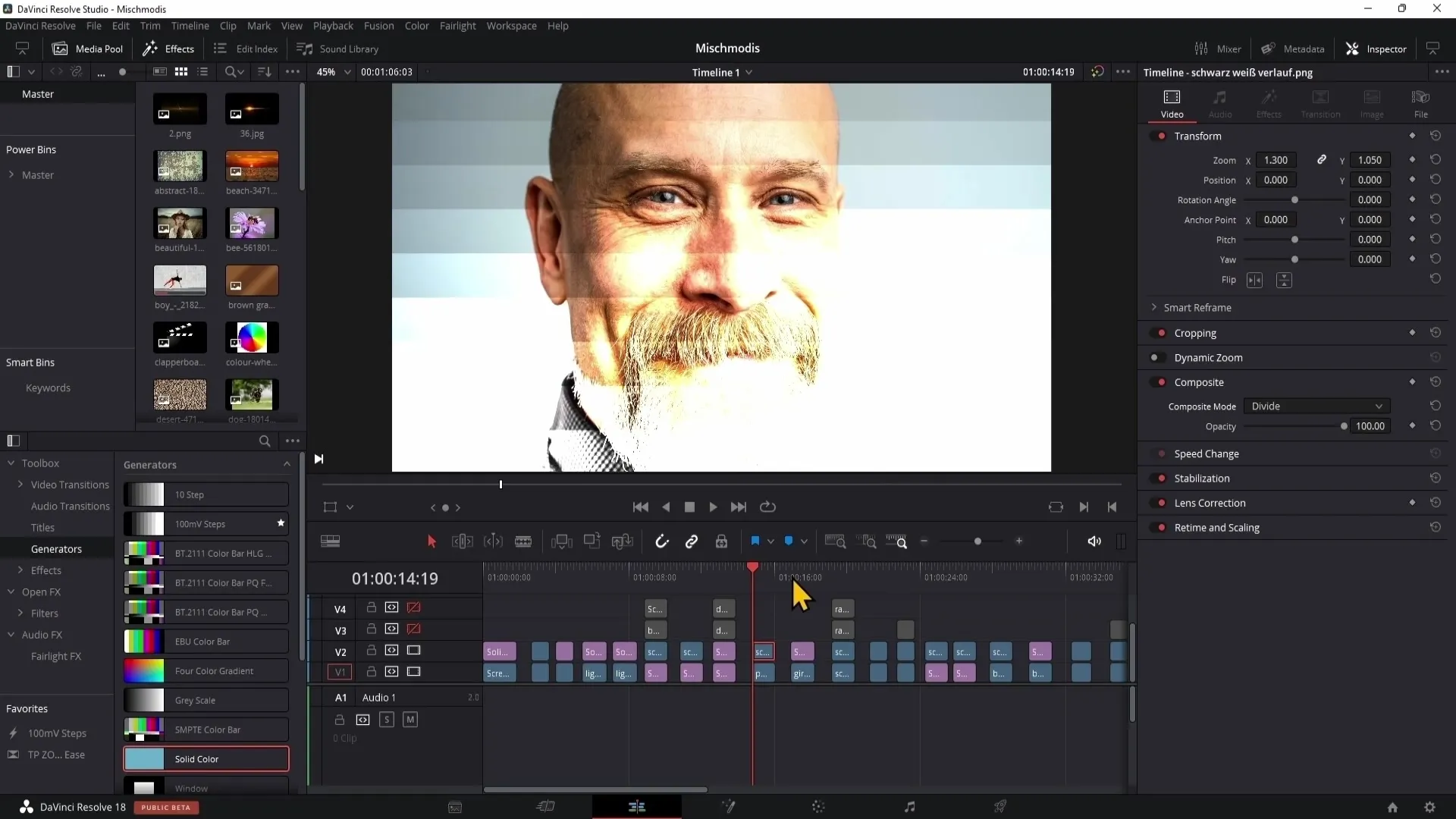
요약
DaVinci Resolve의 합성 모드에 대한 튜토리얼의 첫 번째 파트에서는 기본 사항과 몇 가지 중요한 혼합 모드를 배웠습니다. 이제 다양한 레이어를 결합하여 흥미로운 시각 효과를 만들고 포스트 프로덕션에서 해당 속성을 제어하는 방법을 알게 되었습니다.
자주 묻는 질문
DaVinci Resolve의 합성 모드는 무엇인가요? 합성 모드는 이미지와 동영상의 여러 레이어를 결합하여 다양한 시각 효과를 만들 수 있는 특수 설정입니다.
불투명도 슬라이더는 어떻게 작동하나요? 불투명도 슬라이더는 최상위 레이어의 가시성을 제어합니다. 100%에서는 레이어가 완전히 표시되고 0%에서는 완전히 보이지 않습니다.
일몰에 가장 적합한 합성 모드는 무엇인가요? "추가" 합성 모드는 일몰 장면의 밝기를 높이고 햇빛이 비치는 듯한 느낌을 연출하는 데 이상적입니다.
합성 모드는 Photoshop의 합성 모드와 동일한가요?DaVinci Resolve의 많은 합성 모드는 Photoshop의 합성 모드와 동일하거나 유사한 기능을 가지고 있지만 정확한 이름과 처리 방식은 다를 수 있습니다.
합성 모드를 실행 취소할 수 있나요?예, DaVinci Resolve에서는 언제든지 변경 사항을 실행 취소하고 이전 설정으로 돌아갈 수 있습니다.


